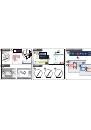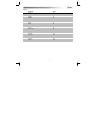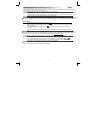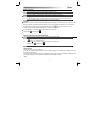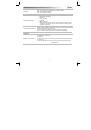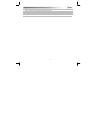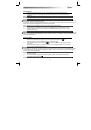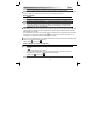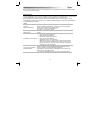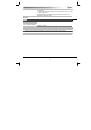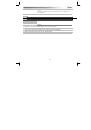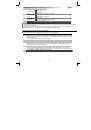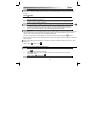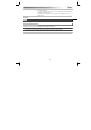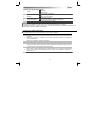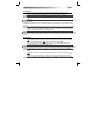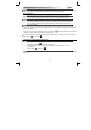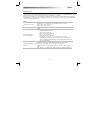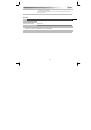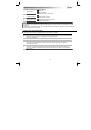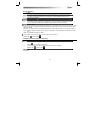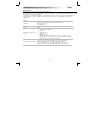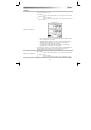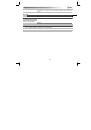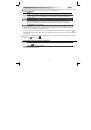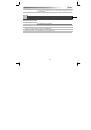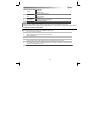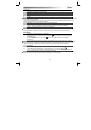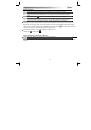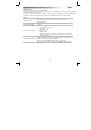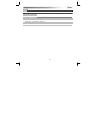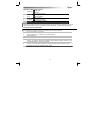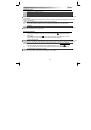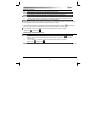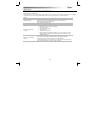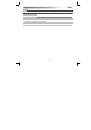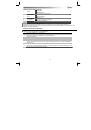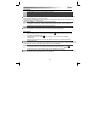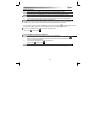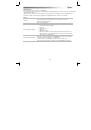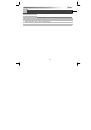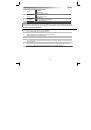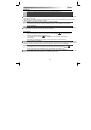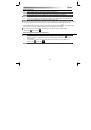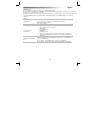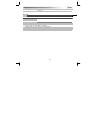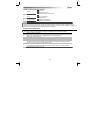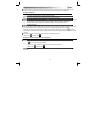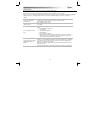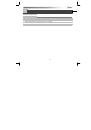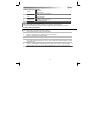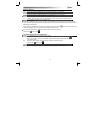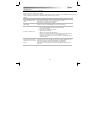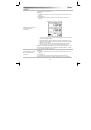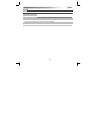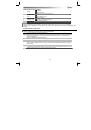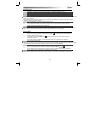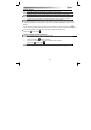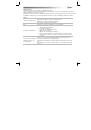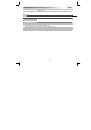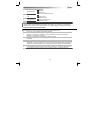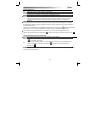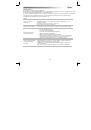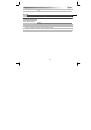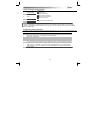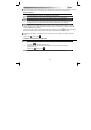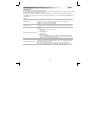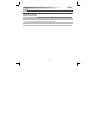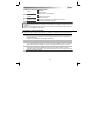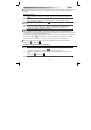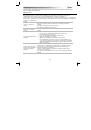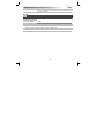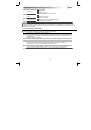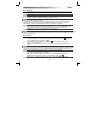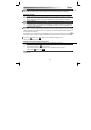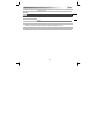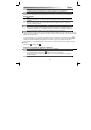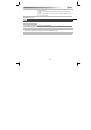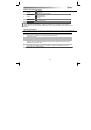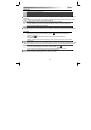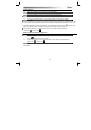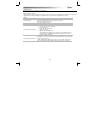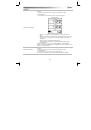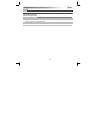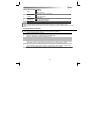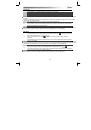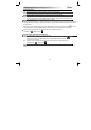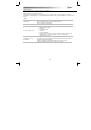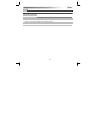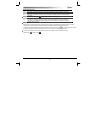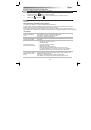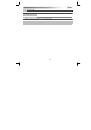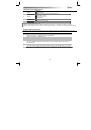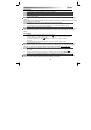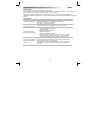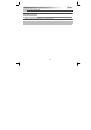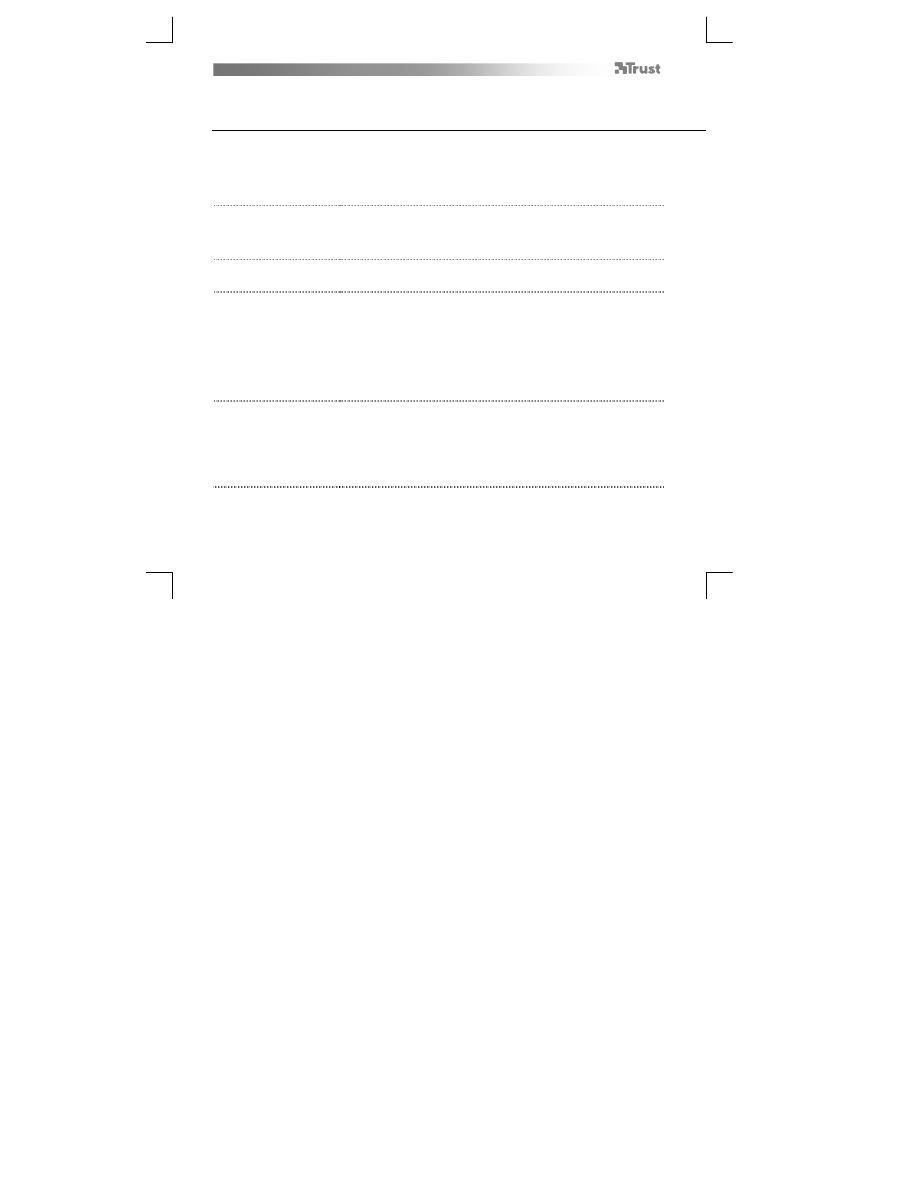
Slize Ultrathin Graphic Tablet
– User’s Manual
102
След инсталиране на драйвера помощната програма за лентата на Trust ще се зареди автоматично, когато
свържете таблета към компютъра си.
Tablet properties
Тази
помощна
програма
съдържа
2
раздела
(Pen (
Писалка
)
и
Mapping (
Разпределение
)).
Във
всеки
раздел
бутонът
„Default“ (
По
подразбиране
)
ви
позволява
да
възстановите
стойностите
по
подразбиране
,
а
бутонът
„About“ (
Относно
)
показва
информация
за
таблета
и
драйвера
му
.
Бутонът
„Option“ (
Опция
)
позволява
настройки
за
запазване
(Export)
и
зареждане
(Import),
както
и
осигуряване
на
съвместимост
с
приложения
,
които
не
поддържат
2048-
те
нива
на
натиск
на
писалката
(
режимът
за
съвместимост
е
активен
по
подразбиране
).
18
Pen
19 Tip feel (
Усещане
за
писеца
)
(
Настройка
с
9
степени
:
от
Soft (
Меко
)
до
Firm (
Твърдо
))
Колко
силно
трябва
да
натиснете
писалката
,
за
да
бъде
детектирана
промяна
.
Soft (
Меко
)=
необходим
е
много
малък
натиск
Firm (
Твърдо
)=
необходим
е
силен
натиск
20
Измервателен
уред
Current pressure (
Текущ
натиск
)
Показва
колко
силно
натискате
в
момента
писалката
към
повърхността
на
таблета
.
21
Настройки
на
бутоните
на
писалката
Задайте
една
от
следните
функции
на
един
от
двата
бутона
на
писалката
:
•
None (disable this button) (
Няма
(
деактивиране
на
бутона
))
•
Left click (
Кликване
с
левия
бутон
)
•
Left double click (
Двукратно
кликване
с
левия
бутон
)
•
Right click (
Кликване
с
десния
бутон
)
•
Right double click (
Двукратно
кликване
с
десния
бутон
)
•
Scroll (
Скролиране
) (
натискането
на
бутона
стартира
режима
„easy
scroll“ (
лесно
скролиране
).
Когато
курсорът
се
превърне
в
скролиращ
,
придвижвайте
писалката
нагоре
/
надолу
,
за
да
скролирате
нагоре
или
надолу
из
документа
).
22 Tip Double Click Distance
(
Разстояние
,
изминавано
от
писеца
,
при
двукратно
кликване
)
(
Настройка
с
5
степени
:
от
Off (
Изкл
.)
до
Large (
Голямо
))
Задава
точността
,
необходима
за
осъществяване
на
двукратно
кликване
(„
разстоянието
,
на
което
можете
да
преместите
писеца
между
двете
кликвания
на
двукратното
кликване
“)
Off (
Изкл
.):
двете
кликвания
на
двукратното
кликване
трябва
да
бъдат
почти
на
едно
и
също
място
.
Large (
Голямо
):
трябва
да
бъдете
по
-
неточни
,
за
да
се
детектира
двукратно
кликване
.